4.3. Modélisation par éléments
finis avec ABAQUS du comportement de la flèche d'un matériau
composite en vibrations libres transverses
4.3.1. Présentation du logiciel ABAQUS
Comme tous les logiciels d'éléments finis, la
résolution d'un problème de mécanique dans ABAQUS se fait
par une succession d'étapes faisant intervenir plusieurs modules. Les
différents modules sont :
- Le module Part : module servant à
définir la géométrie des entités du modèle.
Ces entités comprennent parfois des parties déformables et des
parties rigides. Son icône est :
Chapitre 4 : Simulation
numérique sous Abaqus du comportement de la flèche d'une
structure composite et validation du code
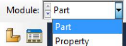
58
- Le module Property : il permet de
définir les propriétés du matériau (des parties
déformables) et la masse des corps rigides si nécessaire. Pour
créer un matériau, il suffit de cliquer sur l'icône :
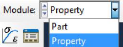
Ensuite, il faut créer une section afin d'y affecter
les propriétés du matériau à une entité du
maillage (a) et enfin, il faut affecter la section créée à
l'entité crée dans le module Part (b). Cela se fait au moyen des
icônes :
(a) (b)
- Le module Assembly : il s'agit de
créer une (voire plusieurs) instance(s) à partir des
entités que vous avez définies dans le module Part. Ces instances
seront celles que vous manipulerez par la suite dans le modèle. Il est
accessible par le bouton :
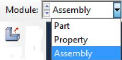
- Le module Step : il permet de
définir le type d'étude (statique, dynamique, etc.). Il est
accessible à partir du bouton :
- Le module Interaction : il permet de
définir les interactions entre différentes entités du
modèle,
ce qui peut prendre la forme d'un contact ou d'équations
de liaison entre degrés de liberté.

- Le module Load : il permet de
définir les différentes conditions d'étude comme : le
chargement (a), les conditions aux limites (b) et les vitesses (c).
(a) (b) (c)
- Le module Mesh : il permet de
définir les caractéristiques du maillage comme : le pas et le
type d'éléments(a) d'une part et d'exécuter le maillage
(b) d'autre part. ceci est exécutable par les icônes :
(a) (b)
- Le module Job : il permet le «
lancement » du calcul. Après avoir lancé le calcul, vous
pouvez suivre l'évolution du process en cliquant sur « Monitor
» : vous pouvez ainsi avoir en temps réel l'évolution
des incréments de chargement et apprécier la convergence des
calculs.
Chapitre 4 : Simulation
numérique sous Abaqus du comportement de la flèche d'une
structure composite et validation du code
| 


